Kako pretvoriti 3GP u MP4 na Windows / Mac / Online / iPhone / Android
3GP je format multimedijskog spremnika koji se koristi na 3G mobilnim telefonima. Možete reproducirati 3GP datoteke i na 2G i 4G telefonima. Međutim, 3G video format je zastario. Najnoviji pametni telefoni nisu kompatibilni s 3GP datotekama. Stoga vam je potreban 3GP pretvarač iz kojeg možete pretvoriti videozapise 3GP do MP4 ili drugim kompatibilnim formatima.
Ako želite otvoriti 3GP datoteke na novo kupljenom telefonu, najlakši način je pretvoriti 3GP videozapise u MP4. Ovaj članak prikazuje detaljne upute za pretvaranje 3GP datoteka u MP4 na telefonu i računalu. Samo pročitajte i provjerite.

- Dio 1. Kako pretvoriti 3GP u MP4 na Windows i Mac
- Dio 2. Kako prenijeti 3GP datoteke u MP4 na mreži
- Dio 3. Kako promijeniti 3GP video u MP4 na Androidu
- Dio 4. Kako pretvoriti 3GP u MP4 na iPhoneu
- Dio 5. Često postavljana pitanja o 3GP u MP4
Dio 1. Kako pretvoriti 3GP u MP4 na Windows i Mac
Ako imate veliku kolekciju 3GP video datoteka, ne biste smjeli propustiti Vidmore Video pretvarač. Softver za pretvorbu 3GP u MP4 može pretvoriti 3GP datoteke 50 puta bržom brzinom video pretvorbe. Napredni algoritmi za obradu video zapisa mogu pregledati visoku vizualnu kvalitetu tijekom pretvorbe u 3GP u MP4. Dakle, možete u kratkom vremenu pretvoriti velike 3GP u MP4 datoteke.
Nadalje, postoji ugrađeni lagani video editor. Možete obrezati poduži 3GP film, dodati tekst ili slikovni vodeni žig, obrezati crne rubove, omogućiti kvalitetu video zapisa i upravljati ostalim mogućnostima uređivanja. Štoviše, možete u potpunosti kontrolirati video i audio postavke prije pretvorbe video zapisa u 3GP u MP4.
Što možete dobiti od najbržeg pretvarača 3GP u MP4
- Skupno pretvorite 3GP u MP4, AVI, FLV, MOV i preko 200 formata.
- Pretvorite 3GP video na bilo koji uređaj u MP4 ili druge kompatibilne formate.
- Očuvajte izvornu kvalitetu u manjoj veličini datoteke.
- Ostvarite 50 puta bržu brzinu pretvorbe videozapisa.
- Nudite moćne alate za uređivanje videozapisa za obrezivanje, obrezivanje, rotiranje, spajanje, dodavanje vodenog žiga i primjenu ostalih video efekata.
- Poboljšajte kvalitetu videozapisa jednostavnim klikovima.

Kako serijski pretvoriti 3GP u MP4 videozapise u visokoj kvaliteti
Korak 1: Besplatno preuzmite, instalirajte i pokrenite 3GP u MP4 pretvarač. Kliknite "Dodaj datoteku" u gornjem lijevom kutu. Pregledajte i odaberite koje 3GP videozapise želite pretvoriti u MP4 format.

Korak 2: Otvorite popis "Profil". Idite na "General Video" da biste pronašli moguće opcije s "* .mp4". MP4 možete odabrati i iz profila određenog prijenosnog uređaja.

Korak 3: Kliknite "Uredi" da biste dobili novi skočni prozor. Možete dobiti većinu alata za uređivanje videozapisa. Osim toga, možete kliknuti "Isječak" da biste i dugi 3GP obrezali u isječke.
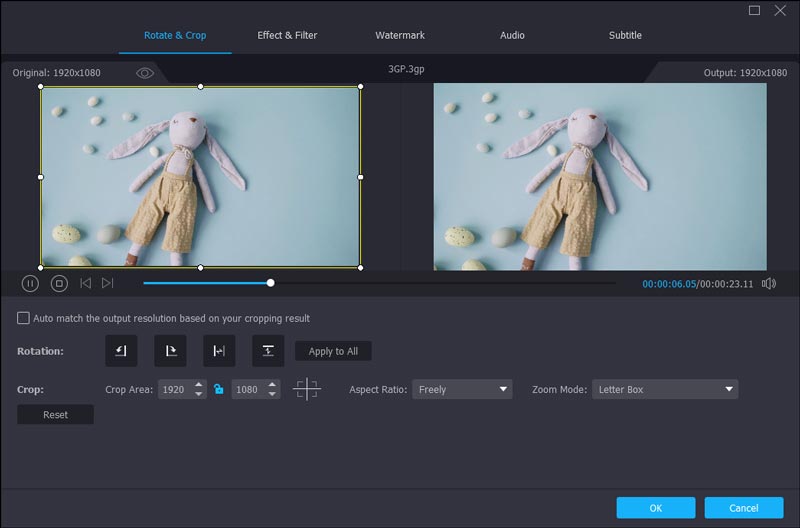
Korak 4: Kliknite "Postavke" za promjenu video i audio postavki ako je potrebno. Na kraju kliknite “Pretvori” da biste brzo pretvorili 3GP u MP4 na Windows 10.

Dio 2. Kako prenijeti 3GP datoteke u MP4 na mreži
Vidmore Besplatni internetski video pretvarač je besplatni 3GP u MP4 mrežni pretvarač 100%. Bez obzira koliko je velika vaša 3GP datoteka ili koliko 3GP datoteka imate, možete slobodno pretvoriti 3GP u MP4 filmove na mreži. Nema ograničenja veličine datoteke. Samo se pobrinite da Wi-Fi radi brzo. Kasnije možete 3GP datoteke pretvoriti u MP4 putem interneta besplatno.
Korak 1: Otvorite https://www.vidmore.com/free-online-video-converter/. Kliknite "Dodaj datoteke za pretvorbu" da biste pristupili pokretaču internetskog besplatnog 3GP pretvarača.

Korak 2: Kliknite "Dodaj datoteku" da biste dodali 3GP datoteke. Odaberite svoju 3GP video datoteku i odaberite "MP4" pri dnu. Možete vidjeti da se format datoteke s desne strane pretvara u "MP4".
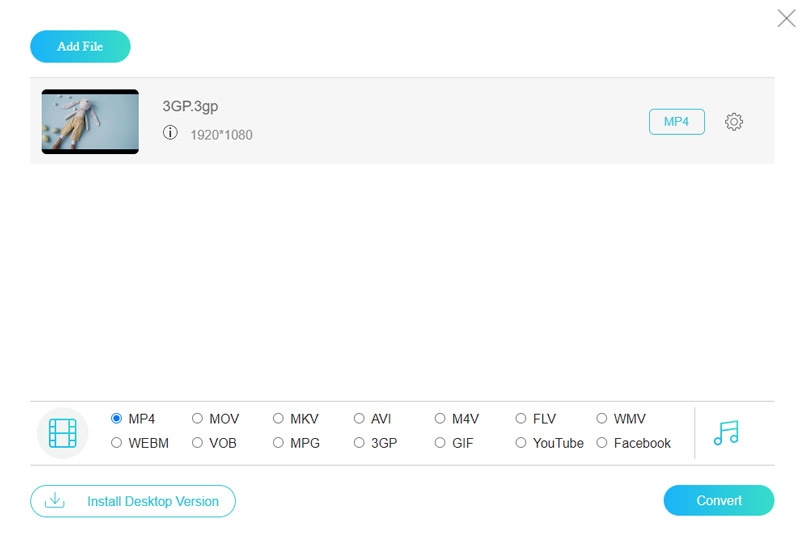
Korak 3: Kliknite "Postavke" za promjenu razlučivosti video zapisa, kodera, brzine sličica, brzine prijenosa i više. Zatim kliknite "U redu" da biste spremili promjene.
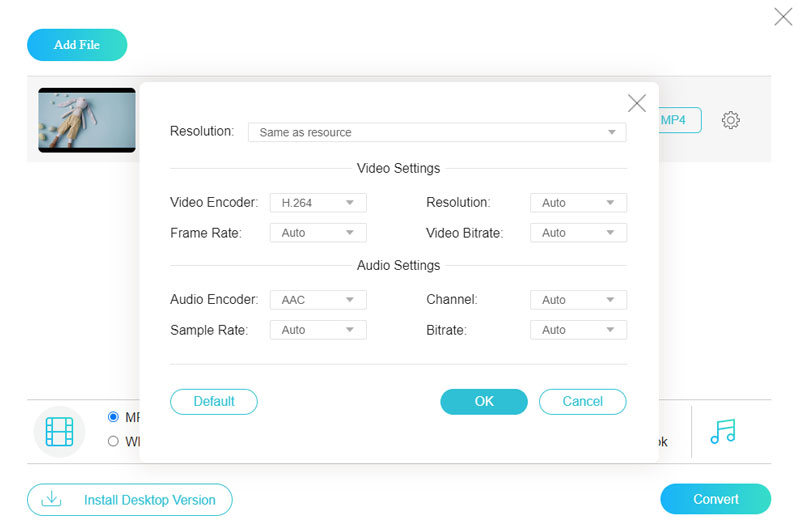
Korak 4: Na kraju kliknite "Pretvori" i postavite odredišnu mapu. Možete odmah započeti s pretvaranjem 3GP video zapisa u MP4 format.

Dio 3. Kako promijeniti 3GP video u MP4 na Androidu
Što se tiče Android korisnika, možete isprobati VidSoftLab Video Converter za pretvorbu 3GP u MP4 video. Također možete dobiti osnovne značajke uređivanja za obrezivanje, rotiranje, spajanje i još mnogo toga. Pretvorene 3GP video datoteke mogu se reproducirati na mnogim telefonima i tabletima.
Korak 1: Preuzmite 3GP u MP4 pretvarač apk s https://play.google.com/store/apps/details?id=jaineel.videoconvertor&utm_source=www.apk4fun.com.
Korak 2: Dodirnite “Video Converter” da biste otvorili stranicu za pretvorbu u 3GP u MP4.
Korak 3: Dodajte svoju 3GP video datoteku. Odaberite "Izborne postavke". Dodirnite “MP4” na popisu “Format Settings”.
Korak 4: Odaberite "MP4" u odjeljku "Select Device". Kao izlazni profil možete odabrati i „Android“, „Apple“, „Windows“. Kasnije možete pretvoriti 3GP u MP4 na Androidu.
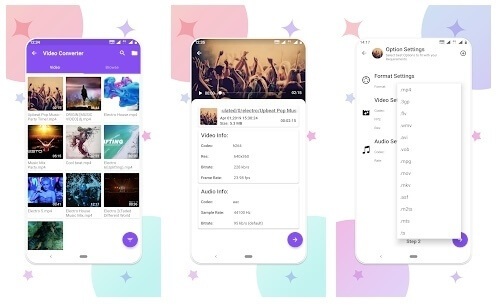
Dio 4. Kako pretvoriti 3GP u MP4 na iPhoneu
Da biste uspješno pretvorili 3GP u MP4 na iPhoneu, možete isprobati Media Converter. Kao što i samo ime govori, u aplikaciji možete pretvoriti video i audio datoteke. Besplatna verzija aplikacije za pretvorbu 3GP u MP4 sadrži oglase. Morate platiti određene naknade da biste uklonili oglase i dobili više značajki.
Korak 1: Posjetite https://apps.apple.com/us/app/media-converter-video-to-mp3/id1294207675 da biste preuzeli i instalirali aplikaciju.
Korak 2: Dodirnite „+“ i odaberite „Uvezi videozapise“ za uvoz 3GP filmova.
Korak 3: Dodirnite "Postavke" za ulazak u novi odjeljak.
Korak 4: Odaberite "Pretvori video" s popisa "Vrsta pretvorbe".
Korak 5: Postavite "MP4" kao izlazni video format.
Korak 6: Dodirnite "Gotovo" i pretvorite 3GP u MP4 na iPhoneu.
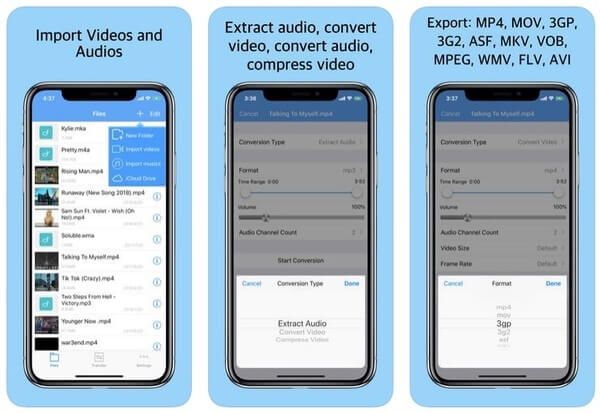
Dio 5. Često postavljana pitanja o 3GP u MP4
Može li FFmpeg pretvoriti 3GP u MP4?
Da ono može. Kao snažan program za obradu videa, s njim možete pretvoriti video u sve formate. Sve što trebate učiniti je preuzeti FFmpeg na svoj Windows ili Mac. Otvorite terminal i pokrenite naredbu “ffmepg -i naziv datoteke.3gp naziv datoteke.mp4” na kraju vaše 3GP datoteke.
Je li 3GP isto što i MP4?
Naravno da nisu. 3GP koristi H.263 kodek i dizajniran je za rad na starim 3G telefonima, ali MP4 obično koristi H.264 kodek i kompatibilan je s većinom modernih uređaja. Osim toga, za isti sadržaj, MP4 ima manju veličinu i bolju rezoluciju do 4K.
Kako mogu reproducirati 3GP datoteku?
Većina pametnih telefona nije kompatibilna s 3GP videozapisima, ali ih svejedno možete reproducirati na računalu. Možete koristiti QuickTime na Macu, Windows Media Player na Windows PC-u, VLC Media Player, itd. Također možete pretvoriti 3GP u MP4 s Vidmore Video Converter uživati u njima na svojim mobilnim uređajima.
Zaključak
To je sve za vodiče za pretvaranje 3GP u MP4 na Windows, Mac, iPhone i Android. Ako tražite a 3GP do MP4 batch converter, možete pokušati Vidmore Video Converter. Program je sposoban pretvoriti velike video i audio datoteke brzo i bez gubitaka.
MP4 i 3GP


